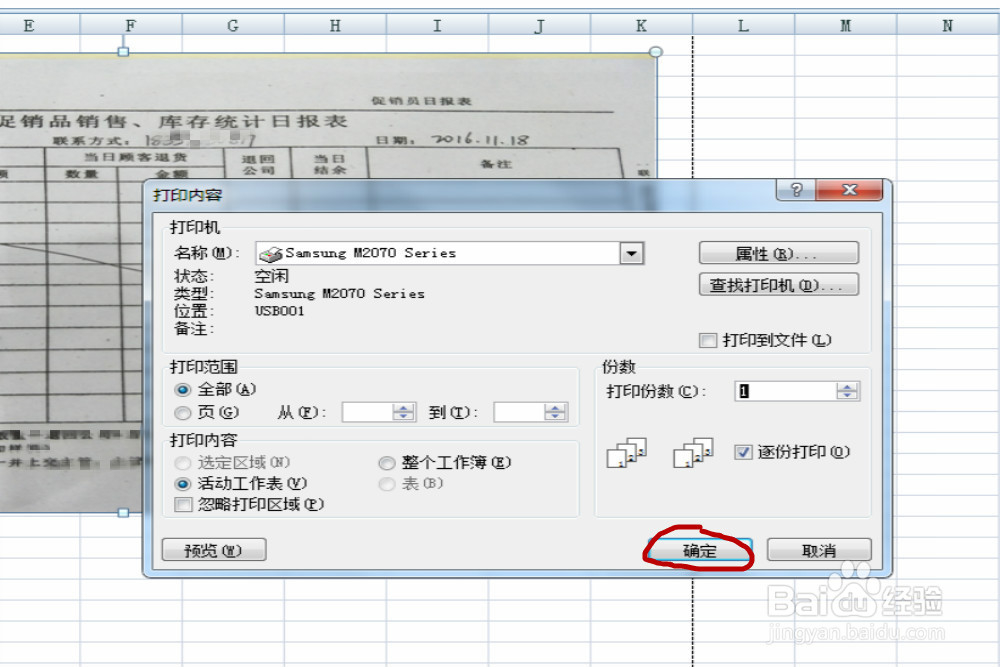1、打开Excel表格,选中所要打印的内容放到Excel表格中。
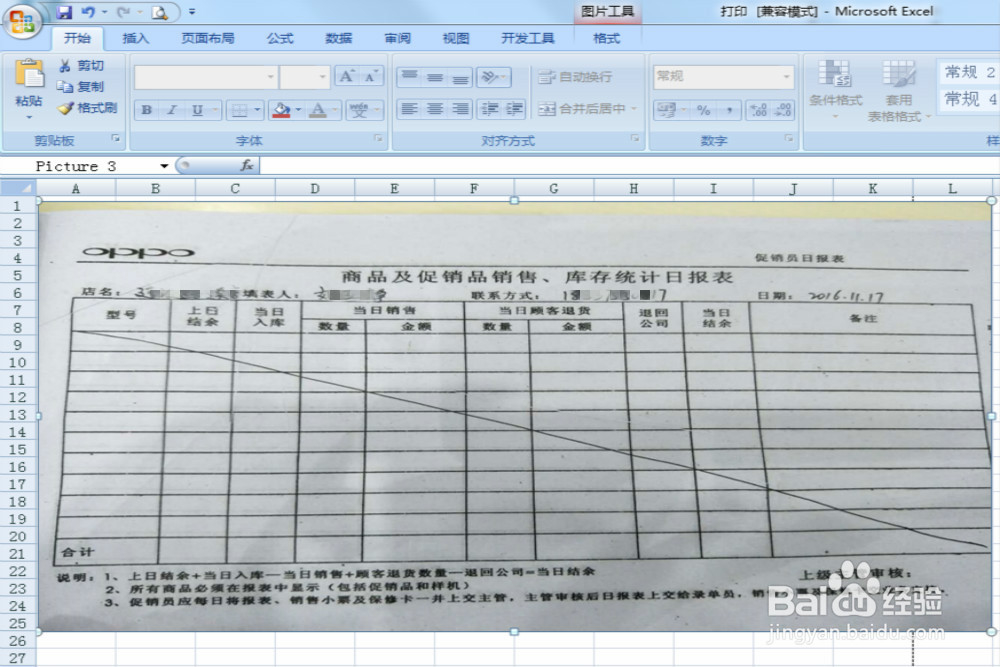
2、点击右上角“打印预览”按钮,或者点击“Office”按钮,选择打印预览。
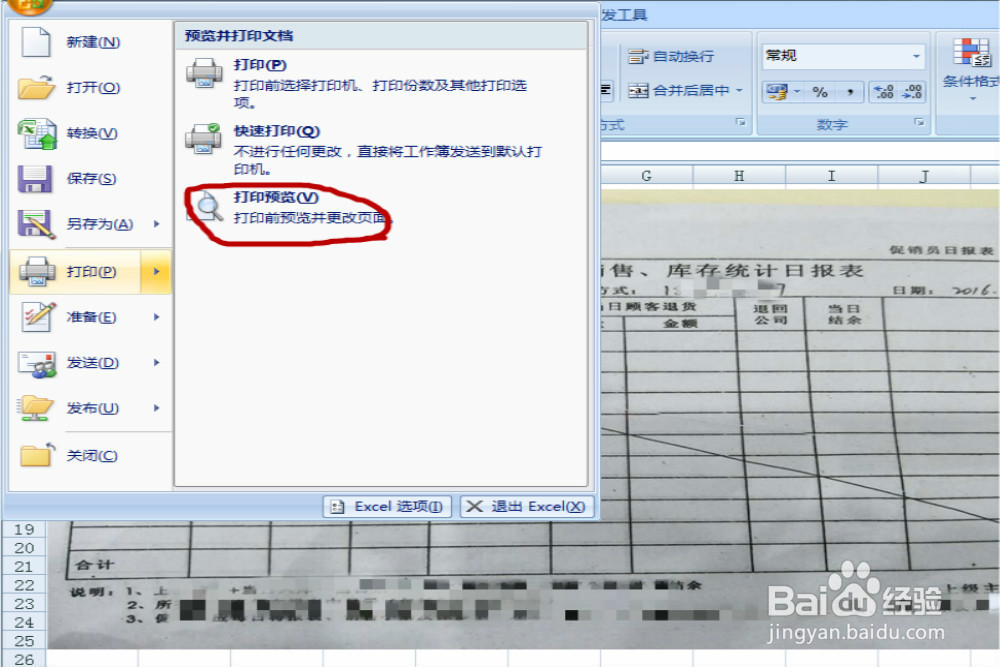
3、在打印预览界面,点击“页面设置”按钮,进入设置页面。
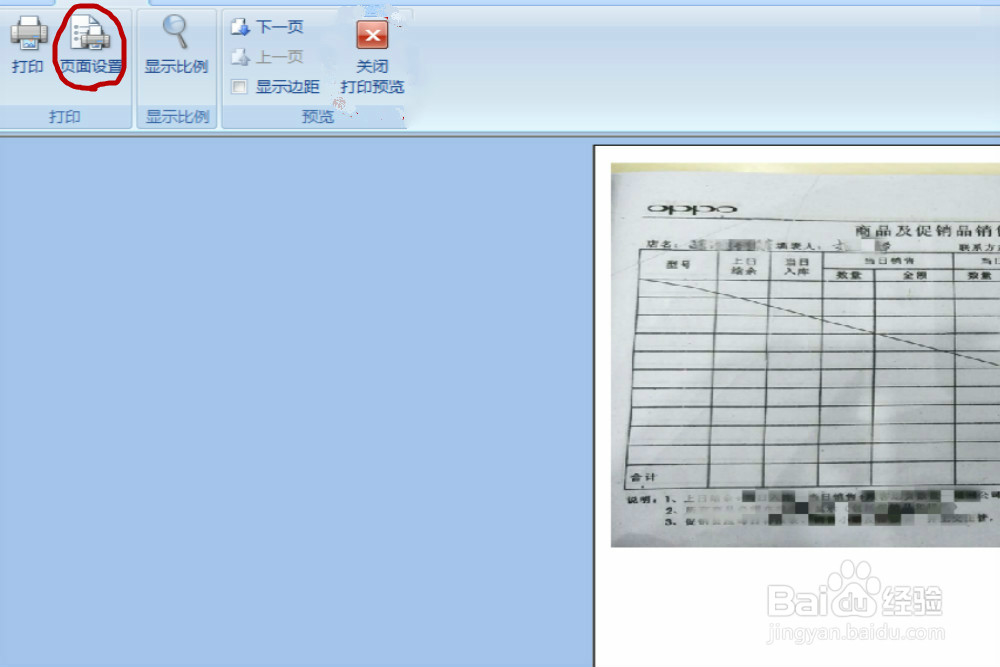
4、点击“页边距”按钮,更改“上、下、左、右”边距,然后点击“确定”按钮。

5、点击“关闭打印预览”按钮。

6、把图片拉进黑色虚线内,调整图片大小。

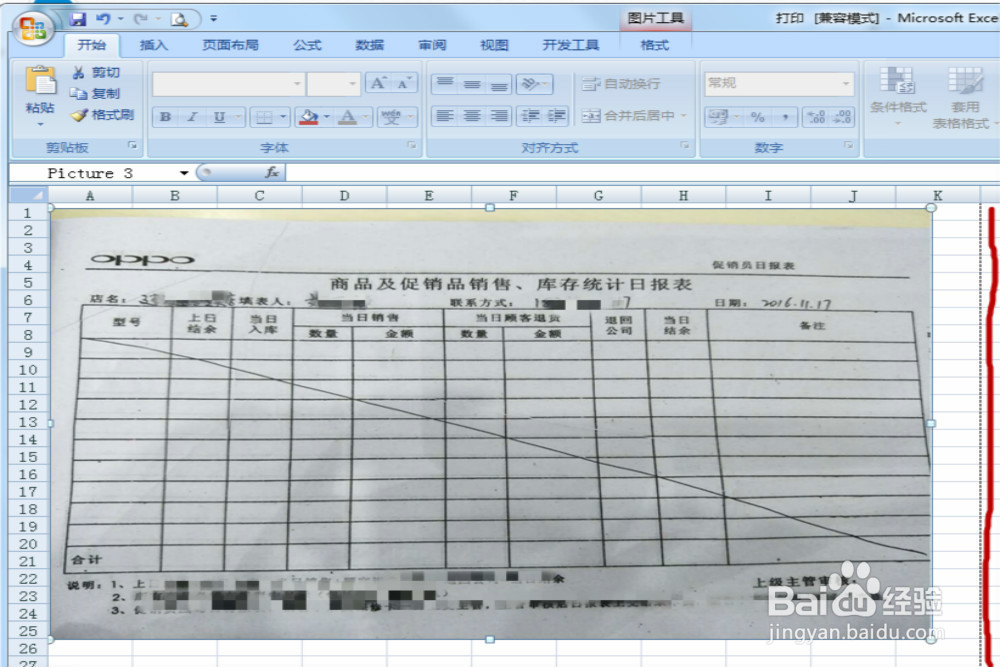
7、最后,打印出来就可以了。
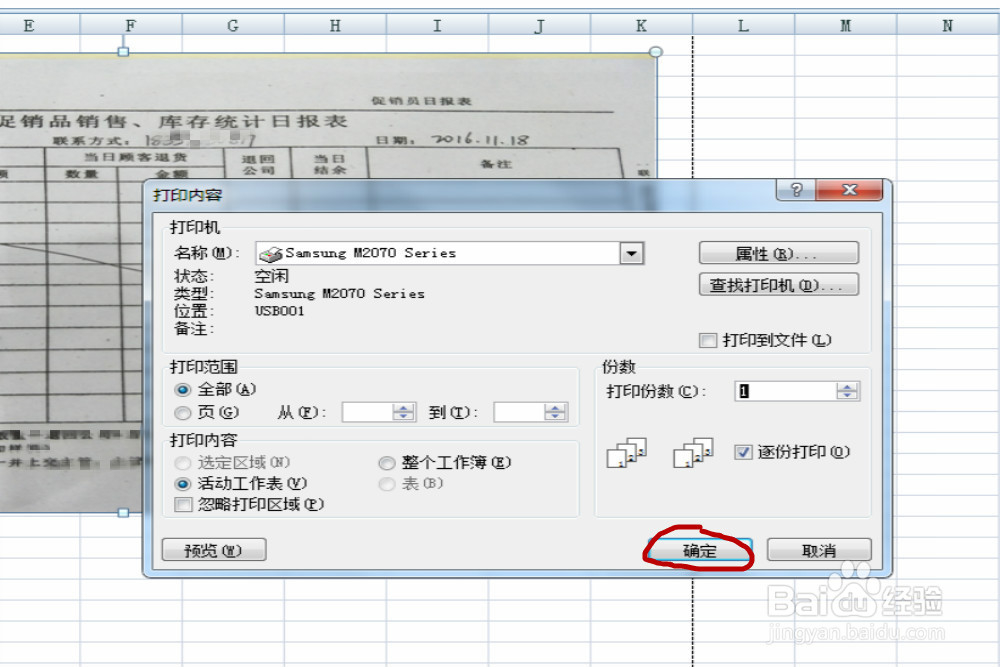
时间:2024-10-11 23:26:19
1、打开Excel表格,选中所要打印的内容放到Excel表格中。
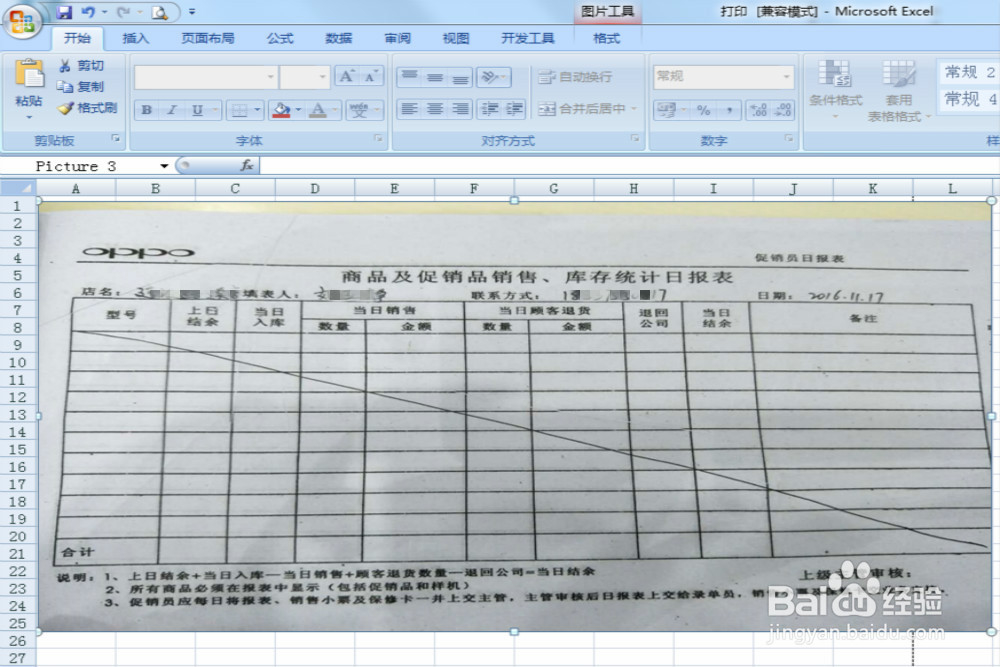
2、点击右上角“打印预览”按钮,或者点击“Office”按钮,选择打印预览。
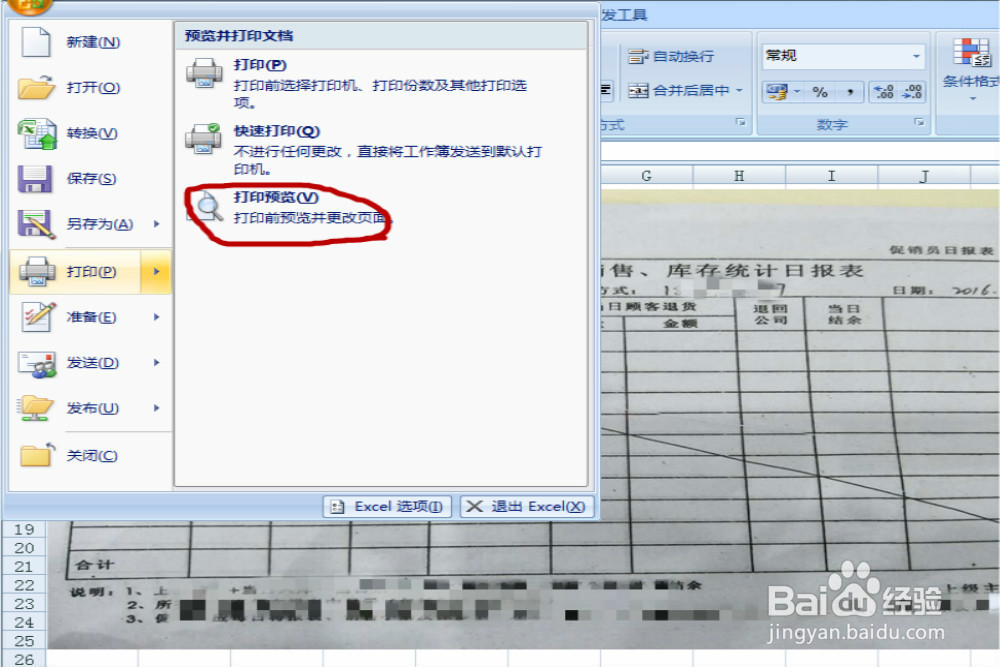
3、在打印预览界面,点击“页面设置”按钮,进入设置页面。
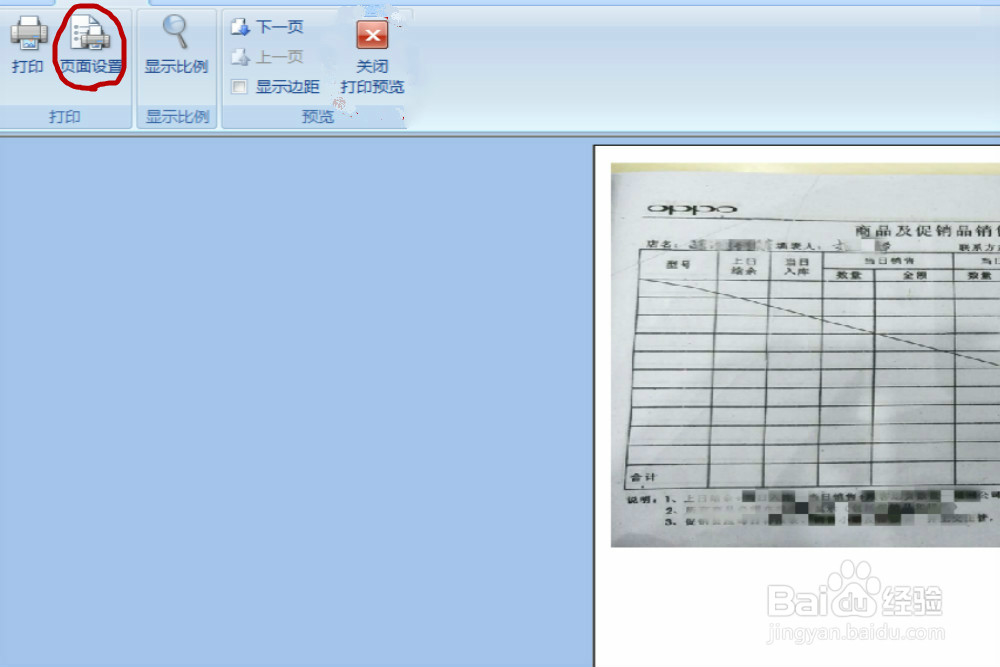
4、点击“页边距”按钮,更改“上、下、左、右”边距,然后点击“确定”按钮。

5、点击“关闭打印预览”按钮。

6、把图片拉进黑色虚线内,调整图片大小。

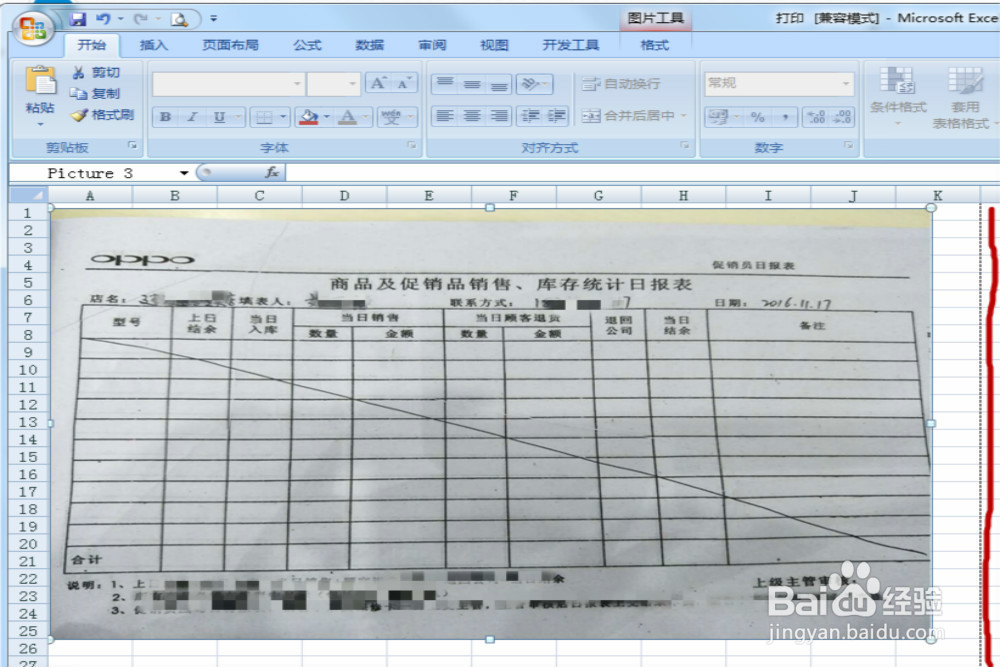
7、最后,打印出来就可以了。